Доброго всем времени! Сегодня мы поговорим о таком приложении Яндекса, как Яндекс-диск. Яндекс-диск весьма удобен тем, что вы можете хранить в облаке свои файлы и иметь к ним доступ с любого устройства в любом месте. А это значит, что вам нет надобности носить с собой флешку.
В последнее время у некоторых часто возникают проблемы при работе приложения. Наблюдательные пользователи конечно же заметили, что это программа часто обновляется. Последняя версия сильно отличается от предыдущих, а после обновления бывает так, что программа выдает ошибки при работе.

Кроме этого в яндекс-диске имеется еще одна хорошая возможность. Если вам необходимо отправить кому-нибудь какой-либо файл, а особенно «громоздкий», то вам проще его закачать на диск, а получателю отправить ссылку на этот файл. О том как это сделать, а так же о самой загрузке на яндекс-диск и пойдет речь в этом небольшом обзоре.
Как дать ссылку на Яндекс-Диск для загрузки файла?
Итак, прежде чем давать ссылку на файл, его, естественно, необходимо загрузить. Когда вы заходите на главную страничку своего диска, то видите все папки по умолчанию. Плюс те, что создали сами.
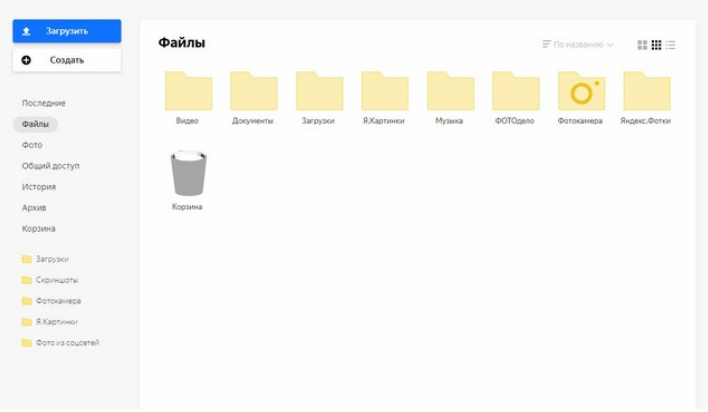
В верхнем левом углу видим синюю кнопку с надписью «Загрузить». Жмем ее, откроется папка проводника вашего компьютера, откуда выбираем файл. После его выбора вы увидите следующее окно, в котором проходит загрузка файла.
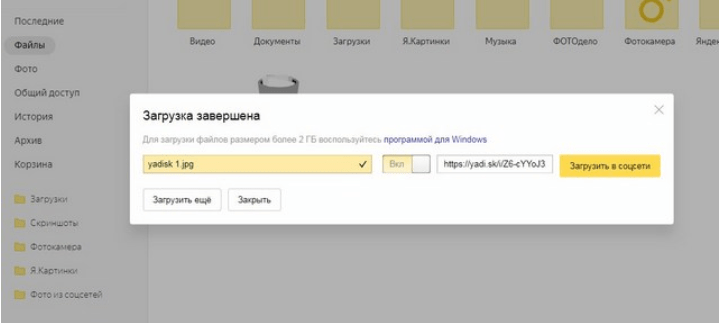
Когда файл будет загружен, окно его загрузки подсветится желтым. Рядом вы увидите две строчки. В одной будет прописан адрес для ссылки на файл, а во второй надпись «загрузить в соцсети».
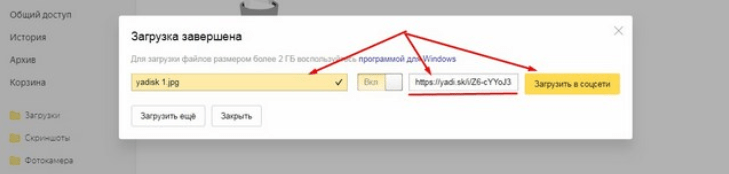
Нас будет интересовать именно эта ссылка. Копируем ее и раздаем тем, с кем хотим поделиться файлом. Если вдруг при загрузке файла вы обнаружили вот такую картинку, где нет ссылки на файл, это значит у вас не включена эта кнопка. Рядом расположена кнопка включения, вам просто надо переключить ее.
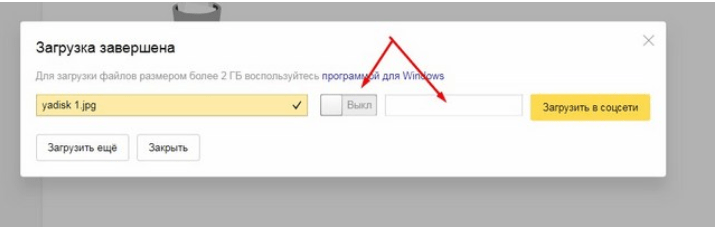
Если же у вас файл уже размещен на диске и вам надо просто скинуть на него ссылку, то здесь так же все просто. Кликаем по файлу правой кнопкой мыши и в открывшемся меню нажимаем поделиться.
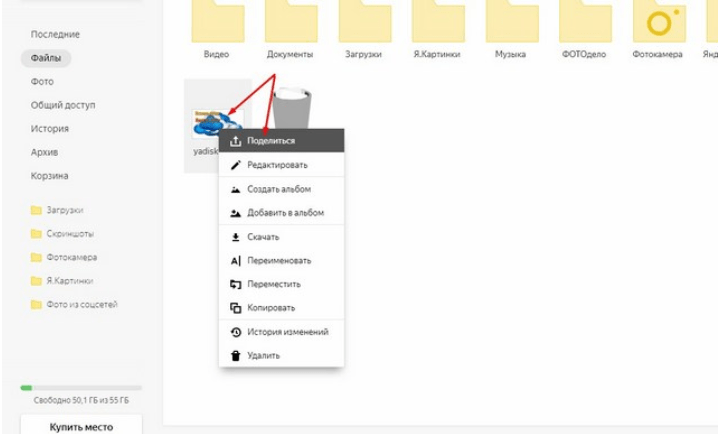
В результате у вас появиться подсвеченная синим сама ссылка, которую вы можете или скопировать и разместить, где вам надо, или же переслать. А можно напрямую воспользоваться одним из предложенных ниже вариантов размещения в соцсети.
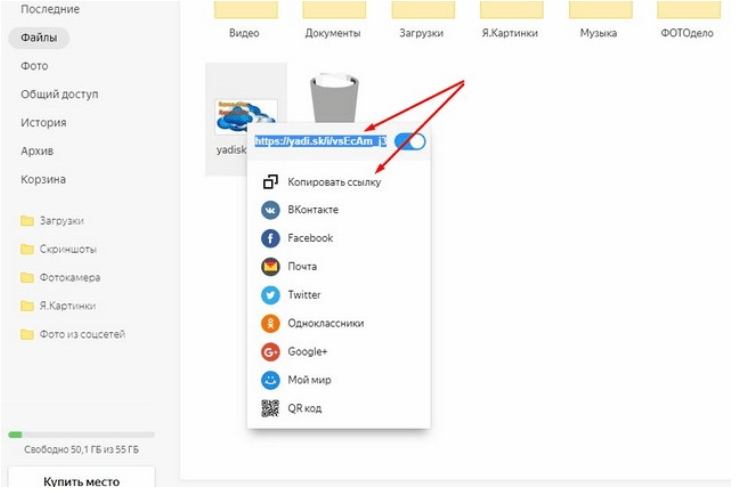
Это можно сделать как с файлом, так и с папкой. И еще один вариант. В браузере обычно показывается иконка диска, если только вы ее включили на панели.
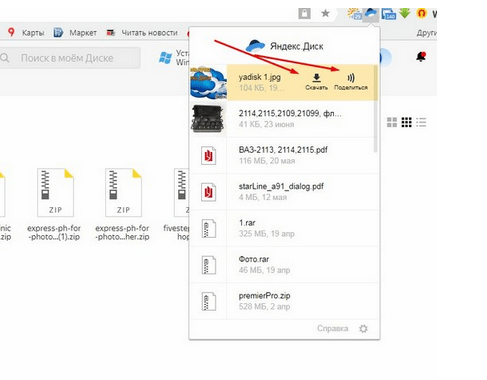
Нажав на этот значок, откроется вкладка со всеми имеющимися на диске файлами. Выбрав нужный, Мы увидим рядом две подписи: скачать и поделиться.
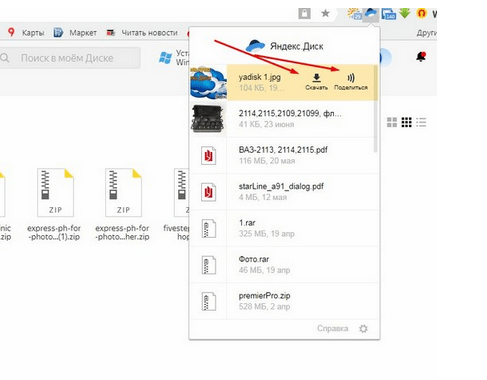
Здесь нам надо выбрать «Поделиться». Нажав на нее мы тут же увидим надпись «Ссылка скопирована в буфер обмена» и саму ссылку. Все, теперь скопированную ссылку можно вставлять куда угодно.
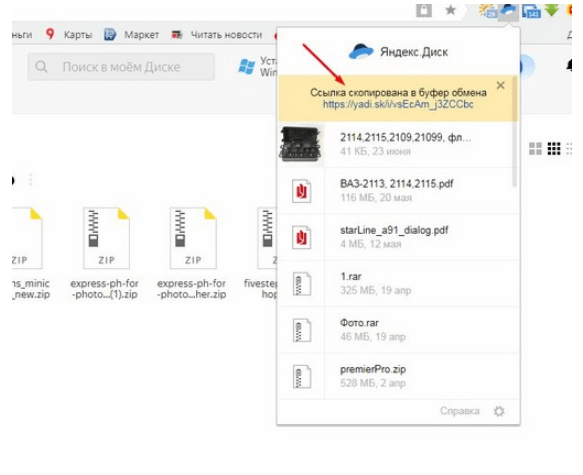
Как отключить автоматическую загрузку фото на Яндекс-Диск?
Яндекс-диск работает не только, как программа установленная на компьютере, но и приложение на телефоне. Причем, работая с приложением, можно автоматически загружать снимки на диск. Эта возможность демонстрируется каждый раз при подключении различных устройст
Активируется эта настройка сразу при установке приложения. Одновременно с этим, если вы откроете настройки программы, то во вкладке «Автозагрузка», увидите установленную галочку.
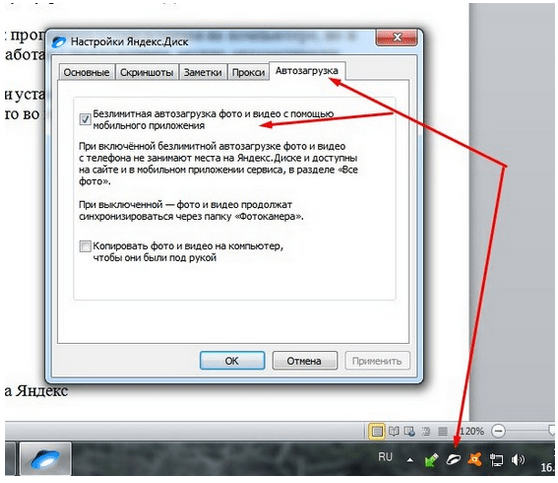
Если вам автозагрузка не нужна, то достаточно снять эту галочку в программе, или же отключить на смартфоне эту функцию в «Настройках».
Останавливаем загрузку файла на Яндекс
Загружая какие-либо файлы на диск, иногда возникает необходимость отменить загрузку. Или вы по ошибке выбрали файл, или же просто передумали. Когда вы нажали в браузере на странице кнопку «Загрузить» и началась загрузка, прервать ее можно нажав на «Отменить загрузки».
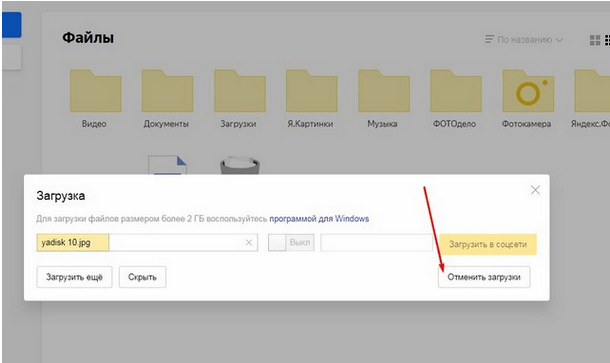
К тому же есть возможность настроить синхронизацию отдельных папок и файлов. В этом случае, чтобы остановить загрузку (та же синхронизация) достаточно удалить файл из папки которая настроена или переложить в другую папку.
Увеличиваем скорость загрузки файлов на диск Яндекса
Увеличить скорость загрузки можно только изменением интернет-тарифа, увеличив, тем самым его общую скорость. Можно в момент загрузки отключить от интернета все другие устройства. Выше уже упоминалась настройка синхронизации отдельных файлов и папок (актуально для старых версий приложения).
Если же говорить об удобстве и быстроте загрузки файлов, то лучше всего, особенно объемные более 2 гб, загружать непосредственно через программу. Для чего открываем наше приложение, где выбираем папку для загрузки, потом выбираем папку на своем компе откуда будет загружаться файл, и просто перетаскиваем его. Он тут же отобразится на яндекс-диске.
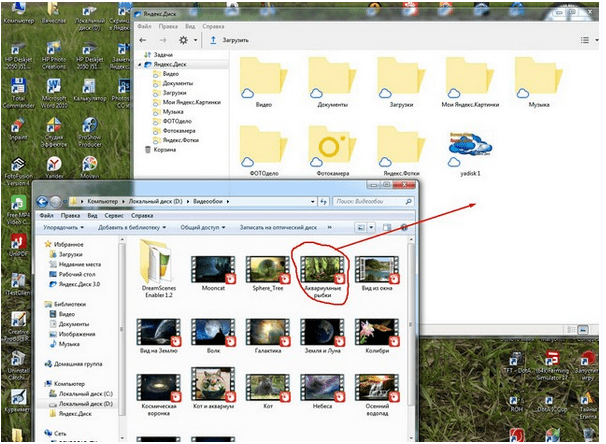
Яндекс диск, ошибка загрузки файла, что делать?
Ошибка загрузки файлов на яндекс-диск достаточно распространена, причины ее разные начиная от проблем с оборудованием и, заканчивая проблемами с интернет.
Если файл не может загрузиться на диск из-за недостаточности места, то необходимо удалить ненужные файлы. Причем удалить не только с дискового пространства, но и почистить корзину. Поскольку сначала файлы не удаляются сами по себе – они перемещаются в корзину.
Может быть и такая причина, что файл используется другой программой. На диск вроде бы и загрузил, но показывает с ошибкой. Проверьте еще раз доступность файла, не занят ли он и загрузите снова.
Ну и проверить разные способы копирования. Через браузер может быть лимитирован по объему загрузки. На Яндексе рекомендуют большие объемом файлы загружать через программу¸ а не через браузер. Это так сказать проблемы возникающие на стороне пользователя.
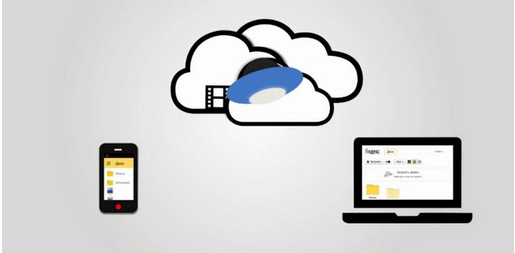
А самая распространенная и частая причина ошибок загрузки файла в последнее время — это частые обновления приложения от разработчиков. Несколько раз я решал эту проблему удаляя существующую обновленную версию программы. И ставил предыдущую на которой все работало. Делается это через «Панель управления» — «Программы и компоненты»- «Удаление программы.»
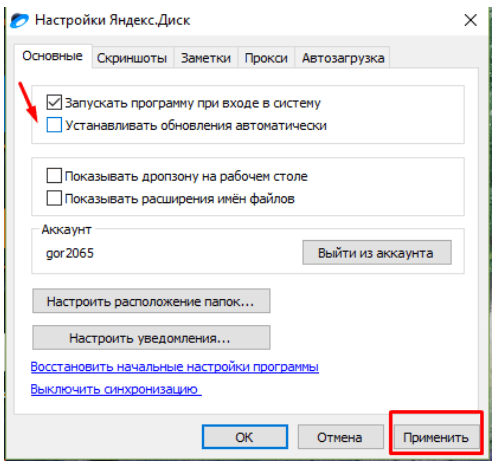
Как правило программа после такой операции работает нормально. Проходило какое-то время, диск обновлялся снова, но проблем больше не возникало. Разработчики программу исправляют. Если данные которые вы храните в этом облачном приложении критически важны — можно отключить обновления вообще (фото выше).
С каждой новой версией настройки программы упрощаются. В последних та же синхронизация уже настраивается на экране для каждой папки отдельно, а не через меню «настройки». Несложно. А напоследок небольшой видеоурок по загрузке файлов на яндекс-диск:
Как загрузить фото и видео на Яндекс диск: инструкция
Опубликовано admin в
Загрузка фото и видео Яндекс Диск
Вы начали пользоваться облачным хранилищем данных. Не знаете, как загрузить фото или видео на Яндекс диск, наша инструкция для Вас. Сейчас набирают большую популярность облачные сервисы и виртуальные диски. Скоро не будут нужны материальные, то-есть физические носители информации. Зачем их покупать, если все данные и файлы можно загружать в облако.
Загрузка фотографий и видео в облако
Загружать файлы на Яндекс диск можно с любого устройства с активным интернетом и хорошей связью. Загружаем с ios, Linux, Android, Windows, Symbian. Со всех этих операционных систем можно производить загрузку большой объем данных на диск. Загрузить фото можно с телефона или ПК в веб-версии или в специальном приложении. Каждая загрузка гарантирует сохранность ваших важных данных.
Веб-версия Яндекс диск
После создания аккаунта, чтобы загрузить фотографии на облако Яндекса, нужно нажать на кнопку «загрузить (указали на фото). Если вы это делаете с мобильного устройства, то там будет только стрелочка.
Есть ограничение по объему файла в 2 гб, вы не сможете загружать видео и фото. Если их занимаемое место превышает два гигабайта.
Загрузить фотографии и видео в Яндекс Диск
1. После нажатия на стрелочку, у нас открывается проводник файлов. Ищите папку или нужные файловые данные, и выделяете их левой кнопкой мыши. Кликаете на «открыть» и фото загружается в облачное хранилище yandex disk.
2. Выделите фотографии и перетащите на окно диска, они автоматически перенесутся в облако яндекс. После загрузки видео файлов либо фото, можно загрузить ссылку на Яндекс диск. То-есть поделиться файлом из диска.
Читайте нашу статью
Как загрузить файл на диск с телефона?
Изначально нужно скачать приложение бесплатно для айфон или Андройд. Затем зайти в свою учетную запись и выбрать вкладку «файлы». После этого сверху справа, находится плюсик. Нужно нажать на него, чтобы можно выбрать фотки и документа для загрузки. У нас есть выбор, фото из галереи, новое фото, и создать новую папку. Нажимаем на нужный пункт, из своей галереи выбираем фотографии, чтобы загрузить на диск, простая инструкция. Для вас доступна опция автозагрузки фотографий и видео в Яндекс Диск.
Подключение автозагрузки файлов
При нажатии на кнопку, у вас автоматически начнет загружать все ваши фото на диск. При этом видео загружаться не будут, но место не ограниченно на облаке. Либо заходите в настройки и жмете на соответствующую кнопку, и переключаете тумблер на активный.
Проблемы с загрузкой файлов
Не загружается фото или видео на Яндекс диск, что делать? Сначала, проверьте соединение с интернетом, так как облачное хранилище не работает без связи. Сделать это легко, зайдите в браузер и откройте любую другую ссылку. Таким способом можете проверить соединение. Если сторонний сервис у вас открывается, а диск нет, то проблемы на серверах яндекса. Придется чуть-чуть подождать пока все придет в норму.
Другая проблема, это файл имеет большой объем. Они не могут загрузиться если превышают 2 гигабайта. Для этого нужно скачать приложение для компьютера Yandex диск, через него можно загружать до 10 гб за раз.
На телефоне все проще, там нет ограничений для загрузки фотографий и видеофайлов в облако. Таким способом мы решили проблему со входом и загрузкой файлов на Яндекс диск.
За 10 минут мы ответили на вопрос, как загрузить фото и видео в Яндекс диск бесплатно, помогла инструкция. Если было полезно заходите у нам на главную страницу, мы часто рассказываем о полезных фишках.
Яндекс Диск: как им пользоваться, загружать и скачивать файлы, фото. Как настроить авто-создание копии моих документов
 Доброго времени суток!
Доброго времени суток!
Для быстрой передачи файлов другим людям, да и между своими ПК, ноутбуком и телефоном очень удобно использовать Яндекс диск (облачный сервис для хранения файлов) . Загрузил на него один раз фото (например) — и их можно просматривать со всех устройств, на которых есть доступ к интернету. К тому же, можно существенно экономить место в памяти телефона (многим часто его не хватает), настроив авто-загрузку видео и фото в облако.
Добавьте к этому возможность работу с документами Word, Excel и Power Point в режиме онлайн (ничего не устанавливая на ПК). Это очень удобно!
Я уж не говорю о том, что информация на облачных дисках более надежно защищена от разных недоразумений (вирусы, проблемы с файловой системой, ошибочное форматирование и пр.) , чем на классическом HDD. Т.е. имеет смысл часть информации отправлять в облако для резервной копии (кстати, ее можно делать автоматически, об этом ниже в статье).
Собственно, в этой статье хотел показать, как это все можно быстро настроить и использовать. Думаю, заметка пригодится всем, кто еще плохо знаком с облачными дисками.
И так, ближе к теме .

Как пользоваться Яндекс диском
Регистрация и вход в диск [На Windows и Android]
В общем-то, регистрация на сервисе достаточно стандартна для подобных продуктов. Сначала переходите по ссылке ниже на официальный сайт Яндекс диска и жмете кнопку «Завести диск» (см. скриншот ниже).
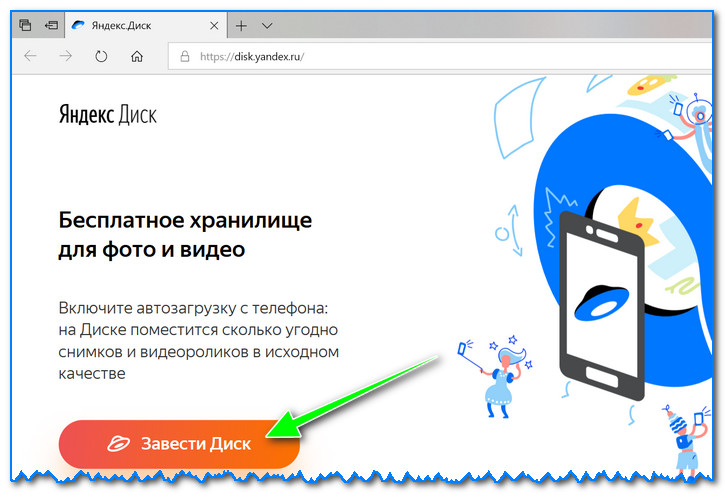
Далее нужно указать свои данные: имя, фамилию, логин, пароль и телефон. Кстати, если у вас уже есть почта от Яндекса (или вы пользуетесь др. продуктами этой компании) — то регистрация проходит быстрее (просто войдите в свой аккаунт, ссылка будет расположена над формой регистрации).
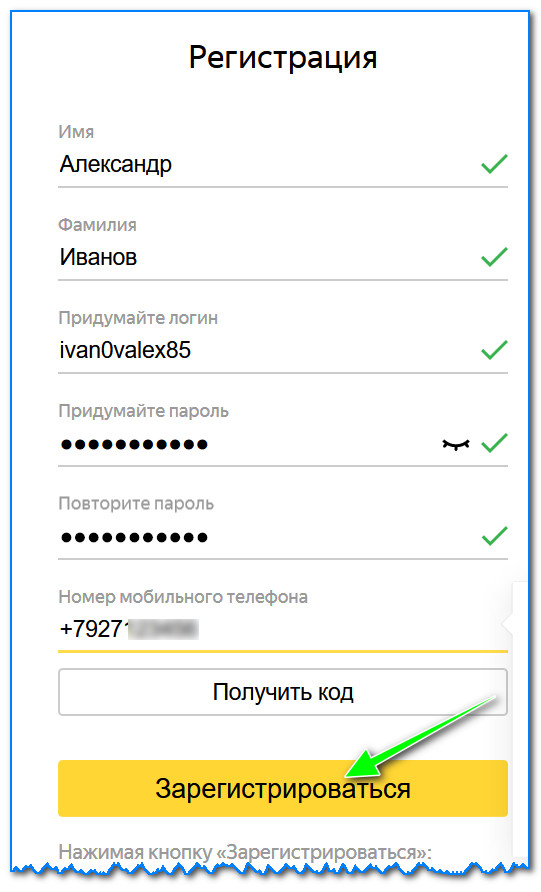
Форма регистрации стандартна
После того, как зарегистрируетесь, можно приступать к скачиванию приложений для Windows и Android (для доступа к файлам на диске, и работы с ним).
Для Windows
Перейдя по ссылке выше, загрузите программу и запустите инсталляцию.
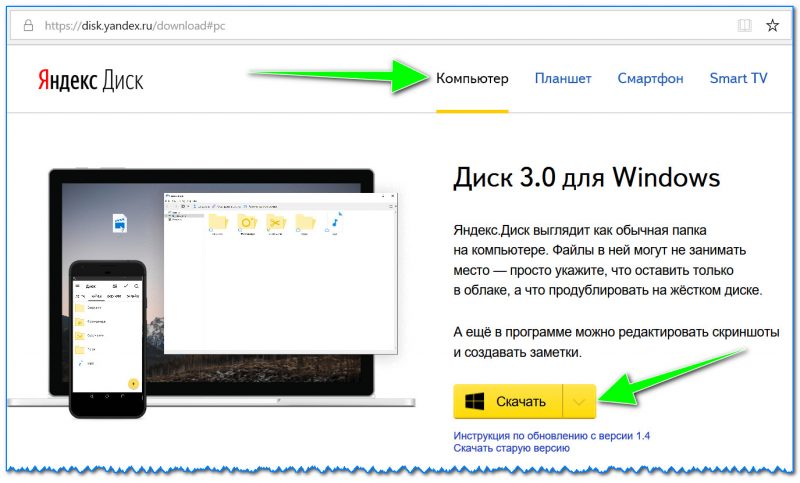
Яндекс диск — программа для Windows
Весь процесс установки не привожу, т.к. установка стандартна (как и у др. программ) и ничего сложного (интересного) не содержит.
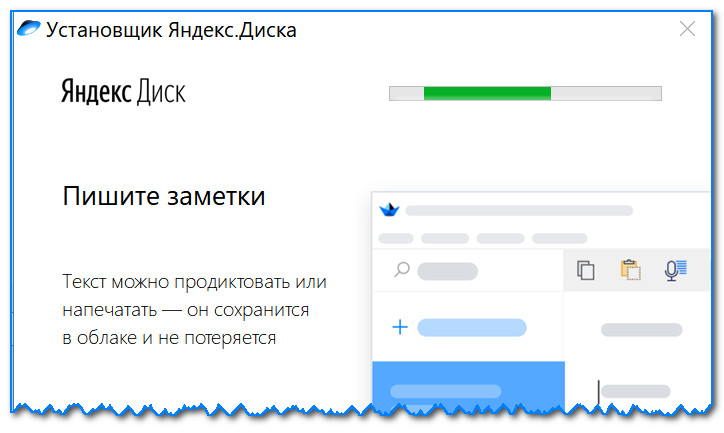
После установки приложения, у вас на рабочем столе и в системном трее появиться характерный значок «Яндекс диска», см. скрин ниже. Щелкнув по нему, откроется окно со всеми файлами, папками

В системном трее появился значок для быстрого доступа к диску
Окно работы с файлами диска ничем не отличается от классического проводника: все действия аналогичны. Как правило, создание, редактирование и удаление файлов и папок не вызывает никаких сложностей даже у начинающих пользователей.

Программа Яндекс диск на Windows установлена
Для Android
Установка приложения на Андроид так же стандартна. Достаточно перейти на Google Play (ссылка выше) и нажать кнопку установки.
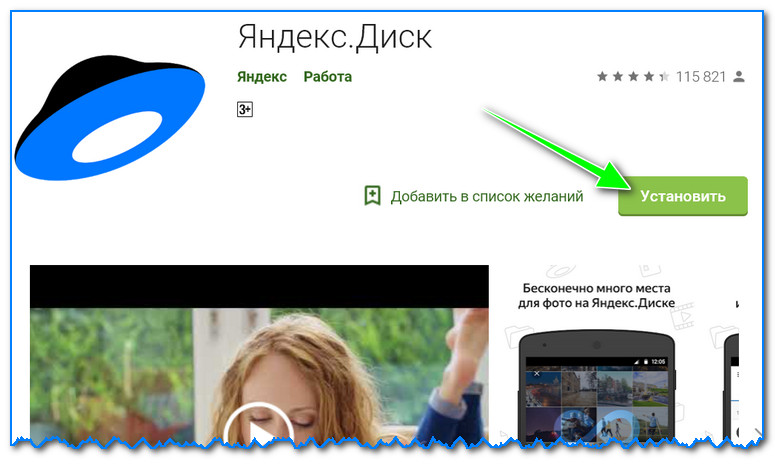
После установки, откройте ярлычок приложения, введите логин и пароль (указанные при регистрации), задайте пин-код (это нужно, чтобы никто кроме вас не смог зайти на диск, даже если вы потеряете телефон) , и ву-а-ля — вы в диске. См. скрины ниже.
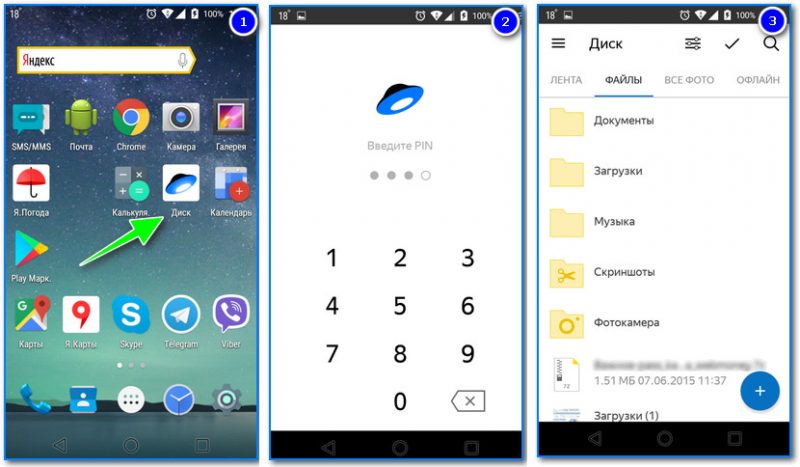
Яндекс диск на смартфоне
Как увеличить свободное место на Яндекс диске
Вообще, выделяемое место на диске постоянно меняется (в зависимости от разных акций, условий и пр.): например, мне несколько лет назад при регистрации дали 10 ГБ (сколько дадут на момент регистрации вам — предугадать сложно).
Также в качестве бонуса дают доп. место за использование почтового ящика (в моем случае 9 ГБ), и за установку приложения на телефон (32 ГБ). Итого, суммарно, получается около 47 ГБ (что вполне достаточно для документов, фото, файлов).

Если вам нужно значительно больше места — можно его прикупить за небольшую сумму в месяц. Для того, чтобы увидеть текущие тарифы: просто откройте приложение «Яндекс диск» и внизу окна кликните по ссылке «Купить еще» (см. скрин ниже).
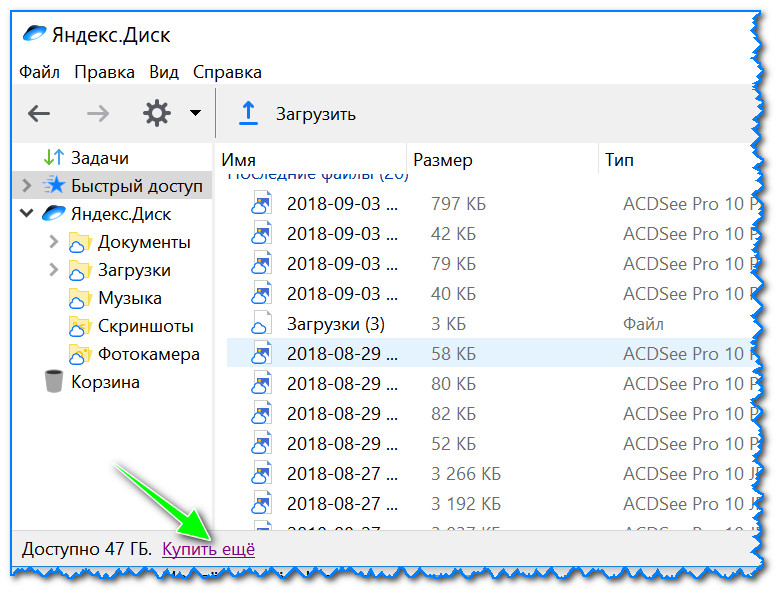
Яндекс диск — купить место
Например, на сегодняшний день «лишних» 100 ГБ стоит всего 67 руб./мес. Если нужно значительно больше, например, 1 ТБ — то придется раскошелится на 167 руб./мес.
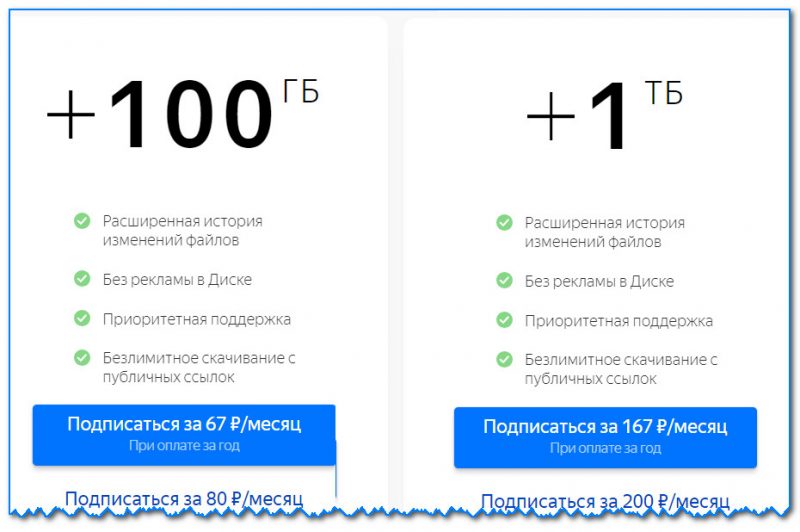
Платная подписка — 67 руб. 100 ГБ
Как загрузить файлы и фото на диск
В Windows
Обычно такой вопрос задают люди, которые еще не работали с Яндекс диском. Вообще, на самом деле все очень просто: сначала необходимо открыть диск (можно с помощью иконки в трее, см. скрин ниже).

Открываем Яндекс диск
Далее выберите нужную папку, нажмите кнопку «Загрузить» и выберите файлы/папки, которые хотите загрузить на облачный носитель.
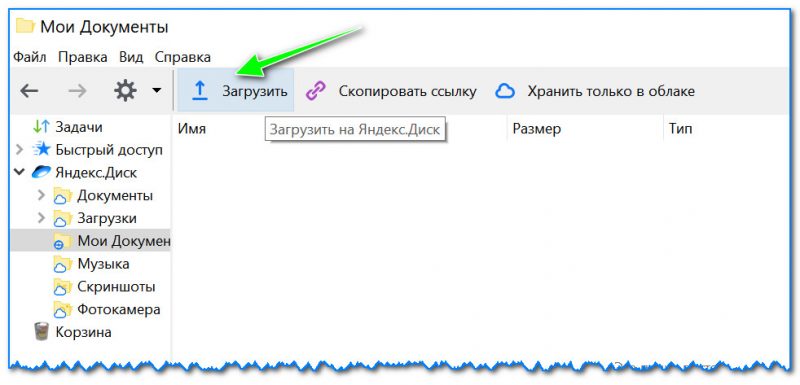
Загрузить (приложение Яндекс Диск)
Через некоторое время файлы будут загружены: напротив них вы увидите небольшие зеленые галочки (синхронизированы). См. пример ниже.
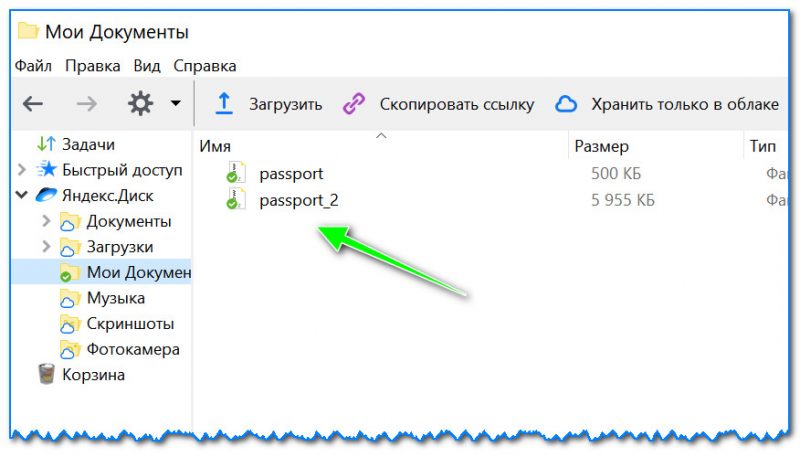
Кстати, приложение «Яндекс диск» запускать не обязательно: например, в проводнике (Windows 10) есть ссылка на папку с диском. Достаточно открыть нужный каталог и скопировать в нее файлы (если у вас в настройках приложения включена синхронизация — файлы будут также отправлены в облако).
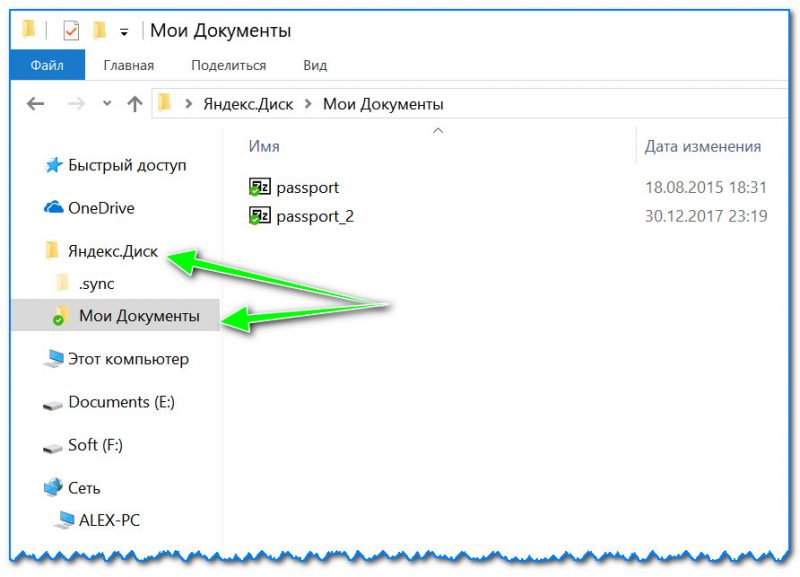
Проводник — Яндекс Диск
На Android [+настройка авто-загрузки фото и видео в облако]
Загрузка нужных файлов вручную:
- Выберите нужные файлы и нажмите кнопку «Поделиться» (внизу экрана, см. пример ниже);
- из списка выберите «Яндекс диск».
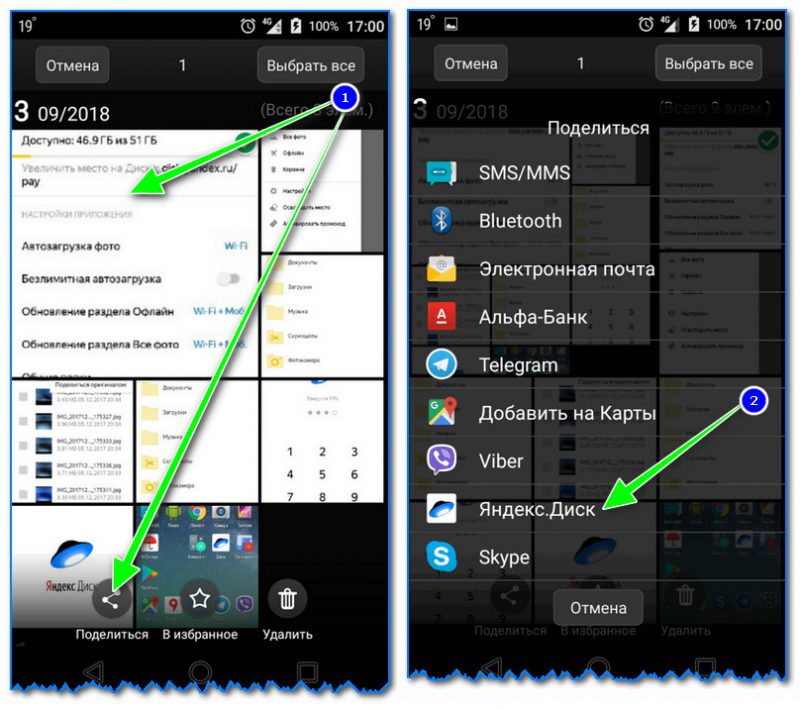
Далее откройте нужный каталог (куда хотите загрузить файлы) и нажмите кнопку «Загрузить» (см. скрин ниже).

Загрузить файл на диск
Для автоматической загрузки фото на Яндекс диск:
- запустите приложение;
- затем в меню откройте вкладку «Настройки»;
- включите автозагрузку фото по Wi-Fi (либо вообще выберите вариант «По любой сети», если пользуетесь безлимитным интернетом на телефоне);
- теперь все фото будут автоматически загружаться на Яндекс диск. Если даже что-то нехорошее произойдет с телефоном — сможете быстро восстановить все свои снимки. Надежно и удобно!
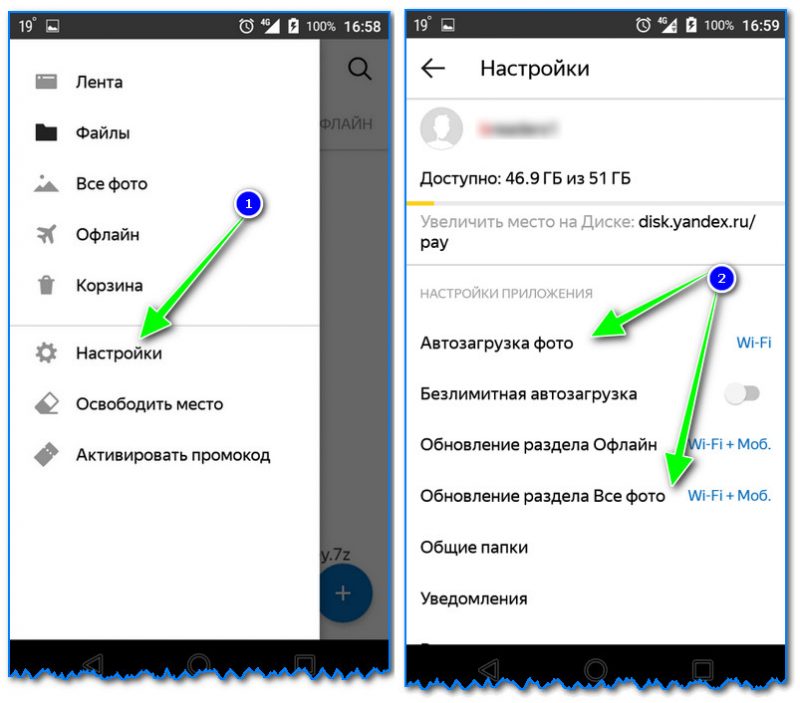
Автозагрузка фото с телефона на Яндекс диск по Wi-Fi
Как сделать файлы доступными для скачивания другими пользователями
Если пользоваться приложением «Яндекс диск»: то это делается очень быстро — достаточно выбрать файл или папку и щелкнуть в меню по кнопке «Скопировать ссылку».
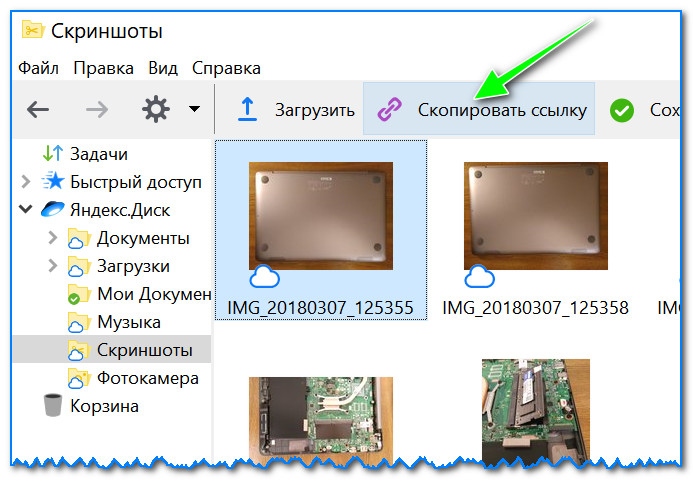
Далее ее можно передать по соц. сети, чату, e-mail и др. способами. Ссылку достаточно вставить в адресную строку браузера — и файл можно просмотреть или скачать (см. пример ниже).
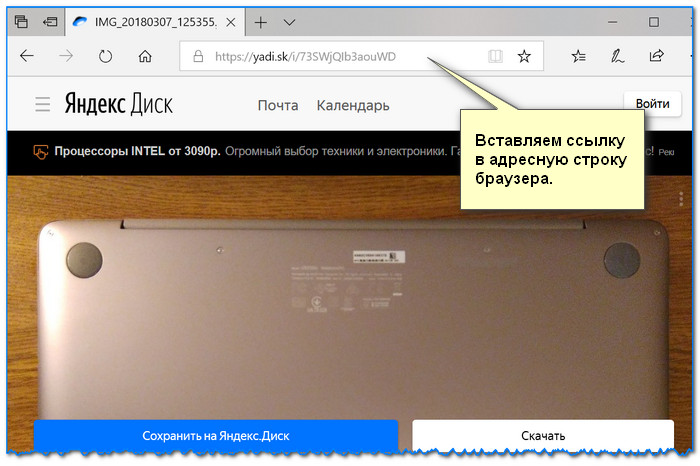
Если пользуетесь веб-версией диска (https://disk.yandex.ru/client/disk) просто выделите ту фотку/файл (или каталог с фотками), нажмите по ней правой кнопкой мышки и в меню выберите «Поделиться». См. пример ниже.
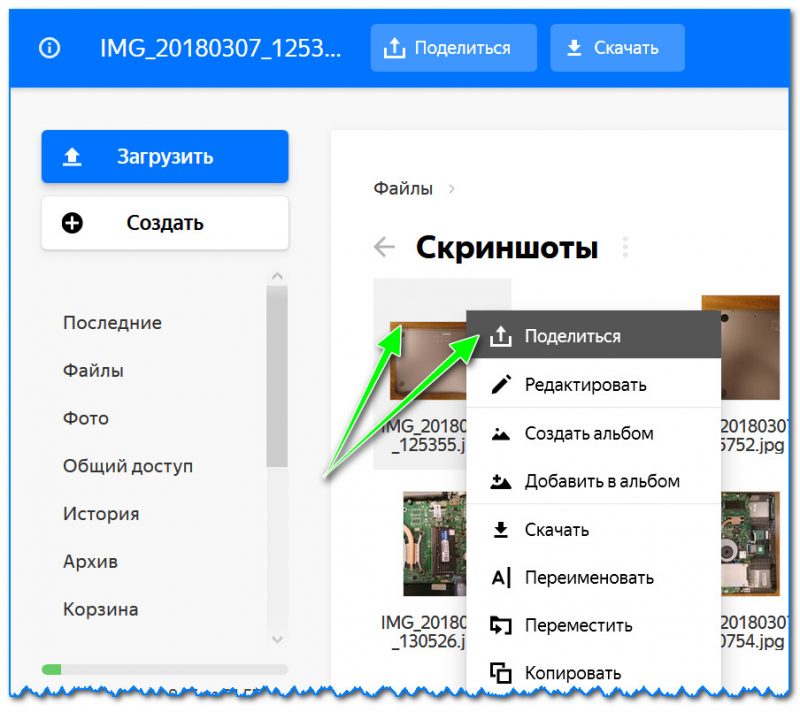
Затем скопируйте ссылку и передайте (например, через соц. сети) тем людям, с которыми хотели поделиться файлами. Когда они их просмотрят/скачают — файл с раздачи можно снять (аналогично).
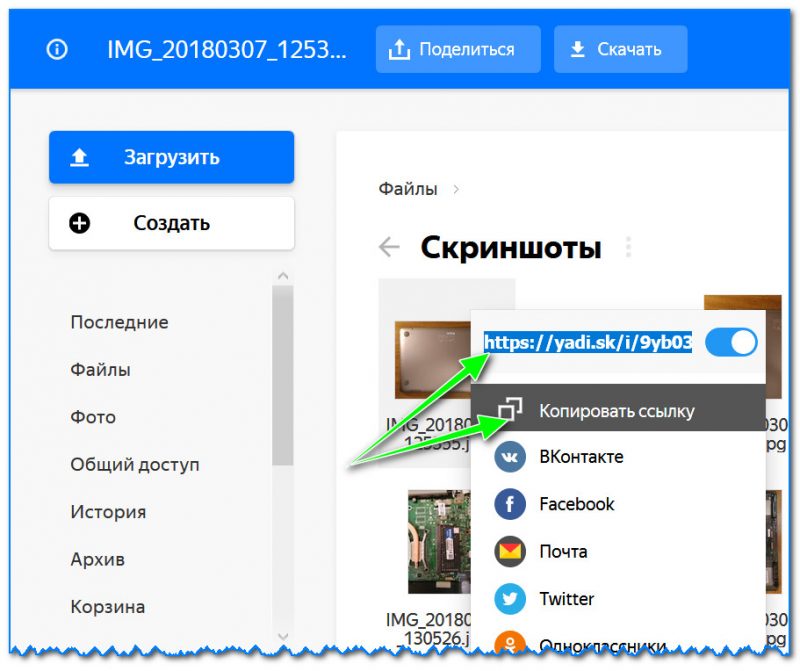
Вариант #3 (если речь про Андроид)
Сначала открываете приложение «Диск» и переходите в нужный каталог.
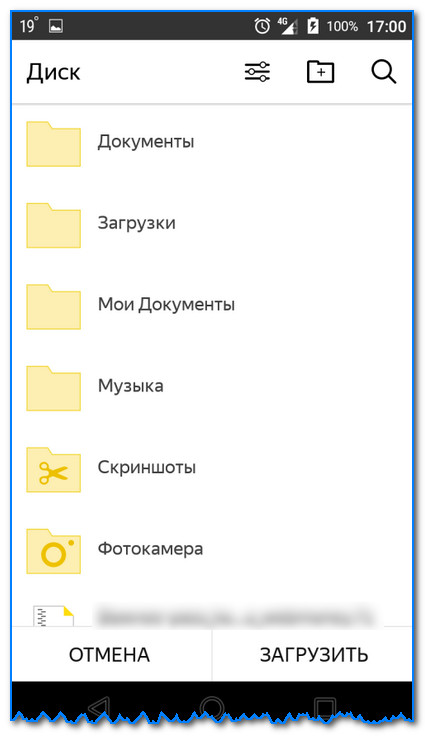
Яндекс диск — главное меню (Андроид)
Далее выбираете файл, нажимаете по значку «поделиться» ( ) и выбираете вариант «Поделиться ссылкой». После скидываете ссылку через тот же Viber, Telegram или соц. сети. Думаю, здесь больше нечего комментировать.
) и выбираете вариант «Поделиться ссылкой». После скидываете ссылку через тот же Viber, Telegram или соц. сети. Думаю, здесь больше нечего комментировать.
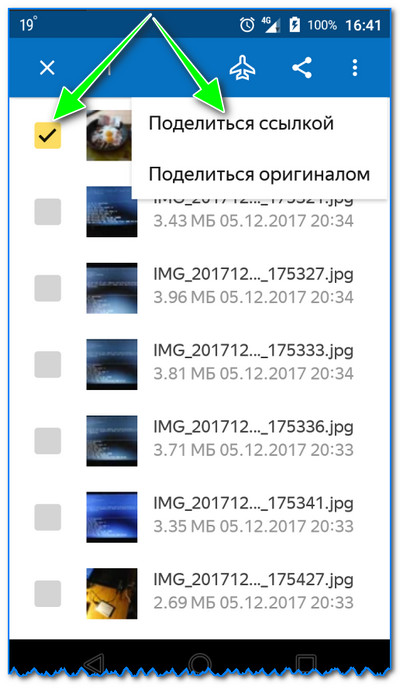
Яндекс диск на Андроид
Как настроить авто-создание копии моих документов в облачный диск (бэкап!)
Все достаточно просто. Рассмотрю по шагам.
1) Сначала открываем настройки Яндекс диска (для этого можно использовать значок в трее, рядом с часами. См. скриншот ниже).
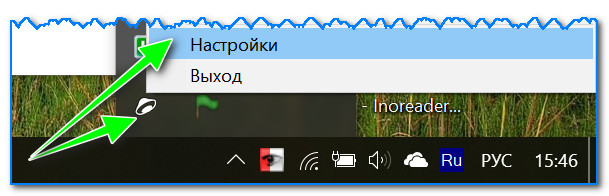
2) Далее сразу же рекомендую зайти во вкладку «Дополнительно» и проверить, чтобы была включена синхронизация (т.е. все созданные и измененные файлы в вашей папке на жестком диске будут сразу же в авто-режиме загружаться на Яндекс диск (то бишь дублироваться)).
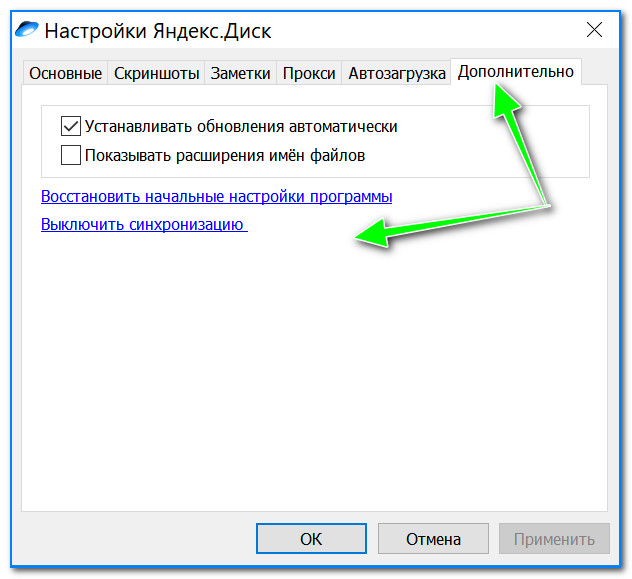
Проверьте, чтобы была включена синхронизация!
3) Во вкладке «Основные» проверьте, чтобы программа автоматически запускалась. После откройте настройку расположения папок.

Настройка расположения папок
4) Посмотрите, где расположена папка, которая будет синхронизироваться с облаком (при необходимости переместите ее на другой раздел HDD).
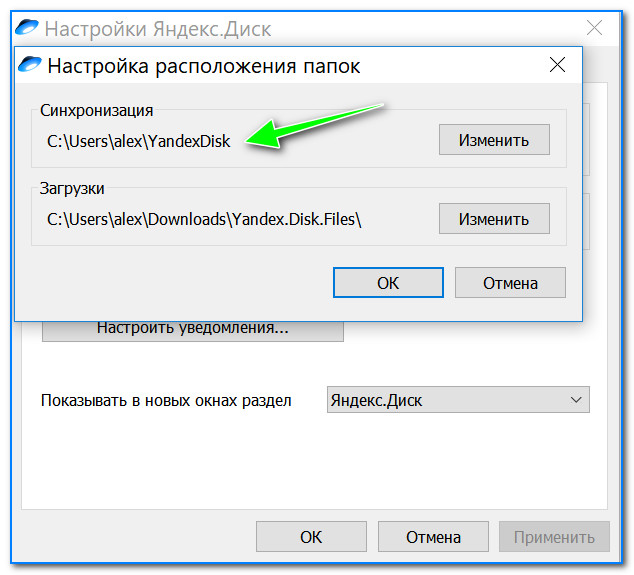
Узнаем (настраиваем) папку для синхронизации
5) Теперь откройте проводник, щелкните правой кнопкой мышки по системной папке «Документы» и откройте ее свойства . Пример ниже.
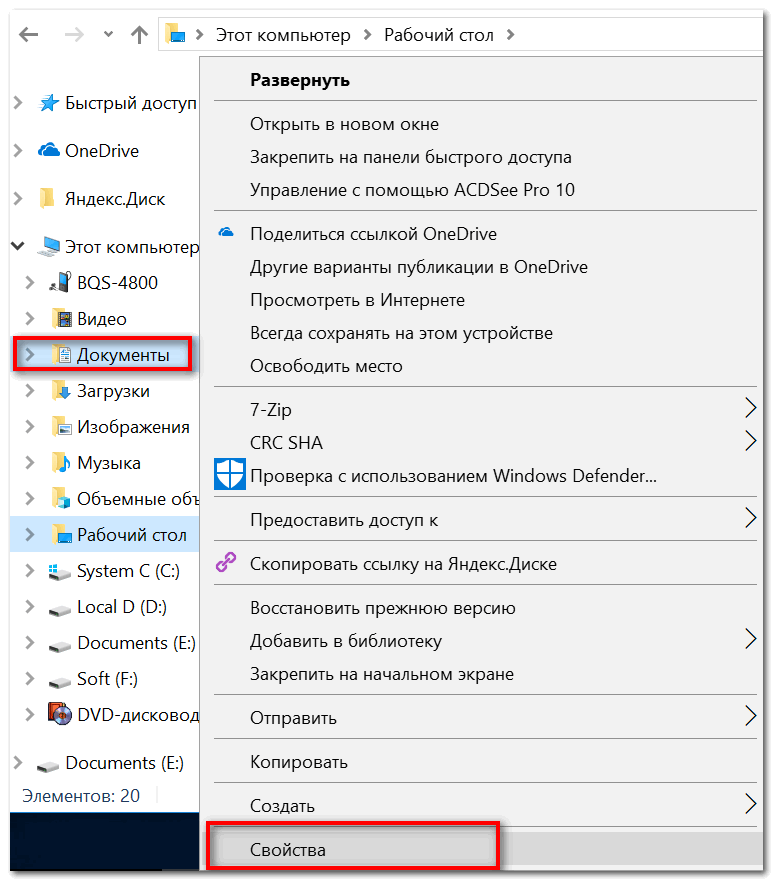
Открываем проводник и переходим в свойства папки «Документы»
6) Во вкладке «Расположение» нажмите кнопку «Переместить» и переместите ее в любую из папок, расположенных в «C:UsersalexYandexDisk» * (* путь показан в качестве примера, у вас будет свой каталог — см. п.4 чуть выше, где мы смотрели каталоги в настройках приложения) . Т.е. мы перемещаем нашу системную папку «Документы» в папку, которая будет синхронизироваться с Яндекс диском.
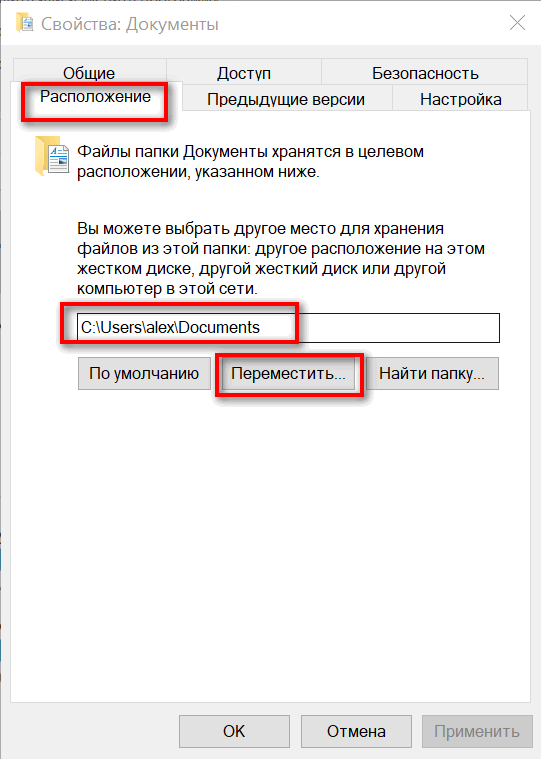
Смотрим расположение системной папки. Перемещаем ее в любую папку Яндекс диска!
7) Лично у себя так и назвал папку «Мои документы», в которую и переместил системную «Документы». Теперь все файлы (фото, документы, видео и т.д.), которые попадают в эту папку — будут автоматически дублироваться в облачный диск!
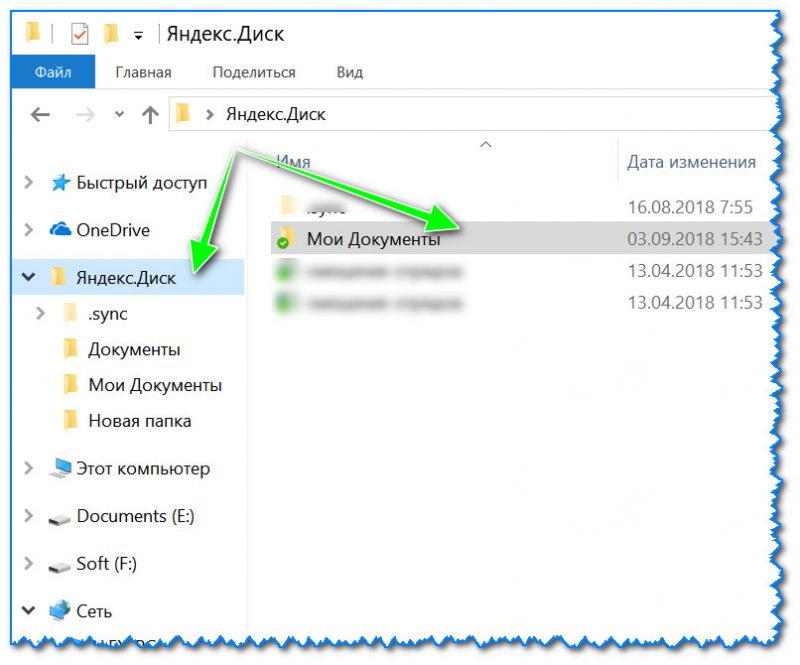
Теперь папка будет синхронизирована с Яндекс диском
8) С перенесенными документами можно будет работать, как и в каталоге, расположенным на HDD, так и открыв приложение Яндекс диска. Удобно!
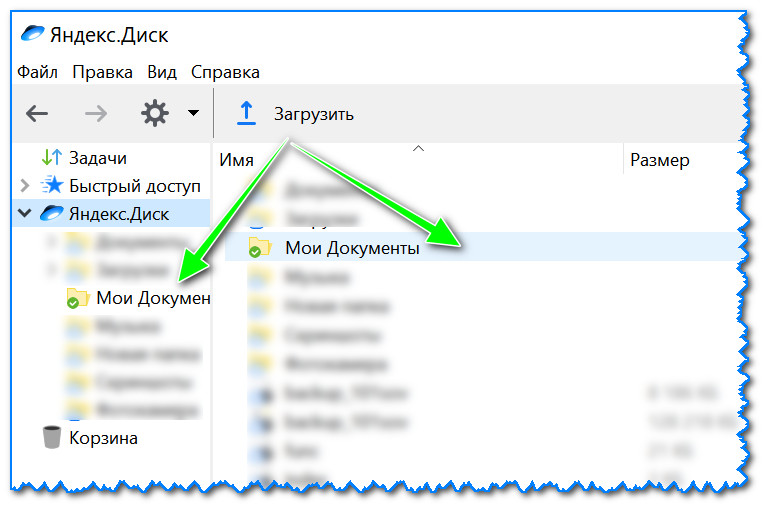
Эта же папка только в приложении
Восстановление измененного файла
Кстати, что еще подкупает в Яндекс диске: вы можете просмотреть историю изменений файла. Вот представьте, вы отредактировали неправильно документ и сохранили его. А потом вспомнили, что удалили из него лишнее. Что делать?
- Зайти на https://disk.yandex.ru/client/disk;
- далее найти нужный файл, щелкнуть по нему правой кнопкой мышки и перейти по ссылке «История изменений»;
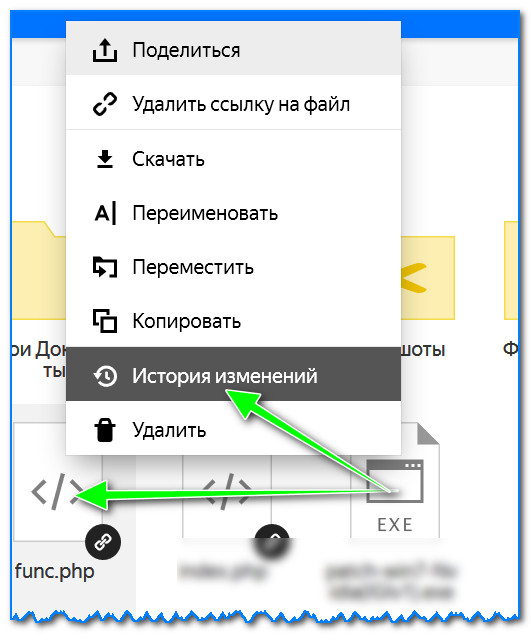
после чего сможете увидеть несколько копий файлов за последние 14 дней, отсортированных по датам (при купленном доп. месте — 90 дней!).
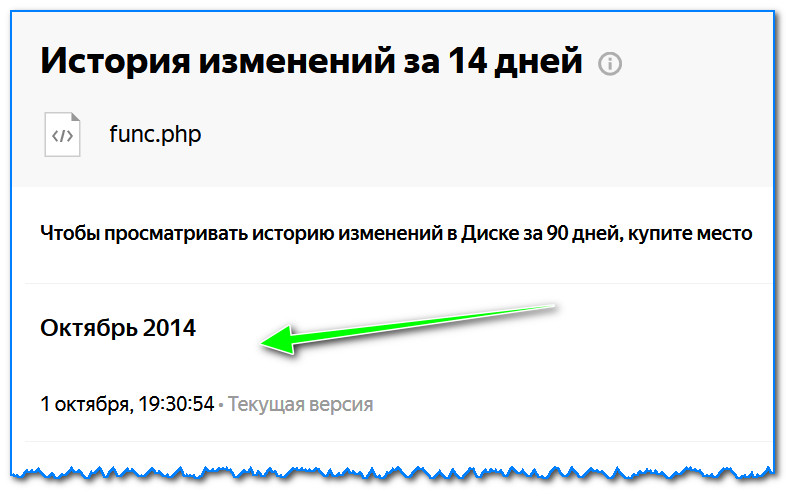
История изменения доступная за 14 дней
также обратите внимание на вкладки «История» и «Корзина»: порывшись в них, можно найти недавно удаленные файлы, просмотреть все свои действиями с файлами на Яндекс диске.
Почему не загружается видео на яндекс диск
Краткое описание:
Бесплатный сервис для хранения ваших файлов и работы с ними. Загрузка, хранение и обмен.
Яндекс.Диск — бесплатный сервис, благодаря которому ваши фотографии, видеоролики и документы доступны вам из любой точки мира, где есть интернет. А скачав приложение на ваш телефон или планшет, вы будете буквально носить файлы с собой.
— Для переноса данных с мобильного на компьютер или обратно не нужны провода — только интернет.
— Файлы останутся на Диске, даже если телефон или планшет сломается или потеряется.
— Чтобы поделиться файлом, можно просто отправить ссылку на него — и сэкономить на мобильном интернете.
— Фотографии, сделанные через приложение, сразу окажутся на всех ваших устройствах.
Яндекс.Диск для вашего компьютера вы найдёте на disk.yandex.ru
Постинг реферальной ссылки = сутки РО
Требуется Android: 5.0 и выше
Русский интерфейс: Да
Android 4.0.3+:
Версия: 3.83 Сообщение №3020, автор And_RU
версия: 3.71 (arm/x86) Яндекс.Диск (Пост vovanKARPO #79834713)
версия: 3.71 (arm) Яндекс.Диск (Пост vovanKARPO #79834713)
версия: 3.55 (arm) Сообщение №2750, автор vovanKARPO
версия: 3.54 (arm/x86) Сообщение №2748, автор vovanKARPO
версия: 3.52 x86 Сообщение №2707, автор wheel69
версия: 3.52 Сообщение №2695, автор vovanKARPO
версия: 3.51 Сообщение №2638, автор vovanKARPO
версия: 3.49 Сообщение №2624, автор gar_alex
версия: 3.48 Яндекс.Диск (Пост prizimiski #76007692)
версия: 3.44 Яндекс.Диск (Пост vovanKARPO #75121385)
версия: 3.42 Сообщение №2490, автор in_your_pants
версия: 3.41 Сообщение №2426, автор vovanKARPO
версия: 3.40 Яндекс.Диск (Пост vovanKARPO #73146371)
Версия: 3.37 Сообщение №2270, автор And_RU
Версия: 3.36 Сообщение №2233, автор vovanKARPO
Версия: 3.35 Яндекс.Диск (Пост And_RU #71658639)
Версия: 3.34 Яндекс.Диск (Пост And_RU #70167801)
Версия: 3.33 Сообщение №2081, автор And_RU
Версия: 3.29 Яндекс.Диск (Пост skripin #68165212)
Версия: 3.28 Яндекс.Диск (Пост skripin #68126417)
Версия: 3.27 Яндекс.Диск (Пост And_RU #67601063)
Версия: 3.26 Яндекс.Диск (Пост And_RU #67592910)
Версия: 3.22 Яндекс.Диск (Пост Иван Н #67142418)
Версия: 3.21 Яндекс.Диск (Пост And_RU #66515384)
Версия: 3.20 Яндекс.Диск (Пост skripin #66396511)
версия: 3.18 Mod (Without Google Play Services) Яндекс.Диск (Пост roman313 #64325779)
Версия: 3.19 (arm) Яндекс.Диск (Пост skripin #64690569)
версия: 3.10 (х86) Яндекс.Диск (Пост pokpok #62197116)
Версия: 3.18 (arm) Яндекс.Диск (Пост skripin #64276006)
версия: 3.13 Mod (Without Google Play Services) Яндекс.Диск (Пост roman313 #62831260)
Версия: 3.13 (arm) Яндекс.Диск (Пост vovanKARPO #62830710)
версия: 3.12 Mod Яндекс.Диск (Пост roman313 #62657681)
Версия: 3.12 (arm) Яндекс.Диск (Пост алекс12 #62507951)
версия: 3.11 (аrm) Яндекс.Диск (Пост vovanKARPO #62446392)
версия: 3.10 (аrm) Яндекс.Диск (Пост алекс12 #62183707)
версия: 3.09 (аrm) Яндекс.Диск (Пост Alex0047 #61300807)
версия: 3.04 (х86) Яндекс.Диск (Пост carpenter»s_son #57709992)
версия: 3.07 (аrm) Яндекс.Диск (Пост skripin #59919893)
версия: 3.06 (аrm) Яндекс.Диск (Пост Иван Н #59151386)
версия: 3.04 Mod Яндекс.Диск (Пост roman313 #57562291)
версия: 3.05 (аrm) Яндекс.Диск (Пост vovanKARPO #58377483)
версия: 3.04 (аrm) Яндекс.Диск (Пост skripin #57561013)
версия: 3.02 (х86) Яндекс.Диск (Пост carpenter»s_son #55909273)
версия: 3.03 (аrm) Яндекс.Диск (Пост vovanKARPO #57427335)
версия: 3.02 (аrm) Яндекс.Диск (Пост And_RU #55941288)
версия: 3.00 Яндекс.Диск (Пост skripin #55409676)
версия: 3.01 (х86) Яндекс.Диск (Пост carpenter»s_son #55848462)
версия: 3.00 (х86) Яндекс.Диск (Пост carpenter»s_son #55412810)
версия: 2.81 Яндекс.Диск (Пост And_RU #55101589)
версия: 2.76 (х86) Яндекс.Диск (Пост carpenter»s_son #51231933)
версия: 2.79 (arm) Яндекс.Диск (Пост skripin #53427384)
версия: 2.78 (arm) Яндекс.Диск (Пост skripin #53391766)
версия: 2.77 (arm) Яндекс.Диск (Пост Alex0047 #51970192)
версия: 2.76 (arm) Яндекс.Диск (Пост Иван Н #51222312)
версия: 2.75 х86 Яндекс.Диск (Пост carpenter»s_son #50933302)
версия: 2.75 (arm) Яндекс.Диск (Пост Иван Н #50934769)
версия: 2.71 х86 Яндекс.Диск (Пост carpenter»s_son #50728846)
версия: 2.71 Яндекс.Диск (Пост And_RU #50090236)
версия: 2.70 х86 Яндекс.Диск (Пост carpenter»s_son #49658255)
версия: 2.70 mod Яндекс.Диск (Пост Alex.Strannik #49681880)
версия: 2.70 Яндекс.Диск (Пост And_RU #49655052)
версия: 2.65 mod Яндекс.Диск (Пост Alex.Strannik #47441640)
версия: 2.65 Яндекс.Диск (Пост skripin #47432604)
версия: 2.62 Mod Яндекс.Диск (Пост Alex.Strannik #45520143)
версия: 2.64 Яндекс.Диск (Пост And_RU #46940931)
версия: 2.63 Яндекс.Диск (Пост skripin #46793812)
версия: 2.62 Яндекс.Диск (Пост OutCast580 #45510990)
версия: 2.61 Яндекс.Диск (Пост And_RU #45365056)
версия: 2.50 Mod Яндекс.Диск (Пост Alex.Strannik #43186906)
версия: 2.54 Яндекс.Диск (Пост Иван Н #44928566)
версия: 2.53 Яндекс.Диск (Пост And_RU #44066309)
версия: 2.52 Яндекс.Диск (Пост skripin #43353534)
версия: 2.51 Яндекс.Диск (Пост Иван Н #43224495)
версия: 2.50 Яндекс.Диск (Пост skripin #43167596)
версия: 2.21 Mod Яндекс.Диск (Пост Alex.Strannik #42360684)
версия: 2.21 Яндекс.Диск (Пост skripin #42359455)
версия: 2.20 Яндекс.Диск (Пост skripin #42276812)
версия: 2.10 Яндекс.Диск (Пост skripin #40285038)
версия: 2.04 Яндекс.Диск (Пост skripin #39426694)
версия: 2.03 Яндекс.Диск (Пост skripin #39109021)
версия: 2.02 Яндекс.Диск (Пост Cmapuk XEHK #38293338)
версия: 2.01 Яндекс.Диск (Пост #36863654)
версия: 2.00 Яндекс.Диск (Пост #36388996)
версия: 1.54 из Google Play Яндекс.Диск (Пост #35547133)
версия: 1.53 из Google Play Яндекс.Диск (Пост #35148859)
версия: 1.51 из Google Play //4pda.ru/forum/d…Yandeks.Disk__1.51.apk
версия: 1.50 Яндекс.Диск (Пост #33343691)
версия: 1.45 Яндекс.Диск (Пост #31479338)
версия: 1.43 Яндекс.Диск (Пост #31183077)
версия: 1.42 Яндекс.Диск (Пост #31064645)
версия: 1.41 Яндекс.Диск (Пост #30739957)
версия: 1.40 Яндекс.Диск (Пост #30493546)
версия: 1.38 //4pda.ru/forum/d…%C4%E8%F1%EA++1.38.apk
версия: 1.37 //4pda.ru/forum/dl/post/4175824/Yandex.Disk%2B1.37%2Bru.apk
версия: 1.36 //4pda.ru/forum/dl/post/4111046/%DF%ED%E4%E5%EA%F1.%C4%E8%F1%EA136.apk
версия: 1.35 Яндекс.Диск (Пост #28948953)
версия: 1.31 Яндекс.Диск (Пост #27645301)
версия: 1.30 //4pda.ru/forum/dl/post/3825794/%DF%ED%E4%E5%EA%F1.%C4%E8%F1%EA_1.30.apk
версия: 1.25 //4pda.ru/forum/dl/post/3780964/Yandeks.Disk_1.25.apk
версия: 1.24 //4pda.ru/forum/dl/post/3520705/%DF%ED%E4%E5%EA%F1.%C4%E8%F1%EA_1.24.apk
версия: 1.23 //4pda.ru/forum/dl/post/3313866/Yandeks.Disk_1.23.apk
версия: 1.22 //4pda.ru/forum/dl/post/3262813/Yandex.disk_1.22.apk
версия: 1.21 //4pda.ru/forum/dl/post/3150869/ru.yandex.disk-1.apk
версия: 1.20 Яндекс.Диск (Пост #22684087)
версия: 1.18 //4pda.ru/forum/dl/post/2847653/Yandeks.Disk_1.18.apk
версия: 1.17 //4pda.ru/forum/dl/post/2808826/%DF%ED%E4%E5%EA%F1.%C4%E8%F1%EA+v1.17.apk
версия: 1.16 //4pda.ru/forum/dl/post/2744822/Yandeks.Disk_1.16.apk
версия: 1.15 Яндекс.Диск (Пост #20551082)
версия: 1.14 //4pda.ru/forum/dl/post/2558212/%DF%ED%E4%E5%EA%F1.%C4%E8%F1%EA_1.14.apk
версия: 1.13 //4pda.ru/forum/dl/post/2353874/%DF%ED%E4%E5%EA%F1.%C4%E8%F1%EA_1.13.apk
версия: 1.12 //4pda.ru/forum/dl/post/2335219/%DF%ED%E4%E5%EA%F1.%C4%E8%F1%EA_1.12.apk
версия: 1.11 //4pda.ru/forum/dl/post/2281790/%DF%ED%E4%E5%EA%F1.%C4%E8%F1%EA_1.11.apk
версия: 1.10 //4pda.ru/forum/dl/post/2281337/%DF%ED%E4%E5%EA%F1.%C4%E8%F1%EA_1.10.apk
версия: 1.02 //4pda.ru/forum/dl/post/2229972/ru.yandex.disk-2.apk
версия: 1.01 //4pda.ru/forum/dl/post/2094351/Yandex.Disk_1.01.apk
версия: 1.00  Яндекс.Диск_1.00.apk ( 2,42 МБ )
Яндекс.Диск_1.00.apk ( 2,42 МБ )
Сообщение отредактировал iMiKED — 15.06.20, 05:57
Не скачивается с Яндекс Диска
Пользователи облачного сервиса Yandex Drive часто сталкиваются с проблемой, когда файл или папка не скачивается с Яндекс Диска. Подобная проблема может отнимать много времени и замедлять рабочие или учебные процессы. В этой статье показаны пошаговые методы решения трудностей с выгрузкой данных из облачного хранилища.
Почему не загружаются файлы с Облака?
Факторов указывающих, почему файлы могут не выгружаться из облака, существует несколько:
- Браузер устарел и не поддерживает некоторые опции;

- Документ или папка слишком большие;
- Низкая или прерывающая скорость Интернет-соединения;
- Информация была повреждена при загрузке.
Признаки и устранение проблем
Понять, что я не могу активировать процесс выгрузки можно по следующим признакам:
- Процесс скачивания не активируется;
- Выгрузка самопроизвольно прерывается;
- Файл скачался, но фрагментирован или не открывается;
- Превышен лимит на скачивание публичного документа.
Способ 1: Обновление браузера
- Проверить дату последних обновлений (пример Google Chrome):
- Нажать три горизонтальных чёрточки (настройки);
- Пролистать вниз и перейти в «Справка»;
- Выбрать строку «О браузере Google Chrome».

- Просмотреть информацию о версии и доступных обновлениях.
- В случая установки обновления, выполнить рестарт.
Примечание! Для корректной работы с Я. Диском важно, чтобы пользовательский браузер работал на базе движка WebKit (следует проверить на сайте разработчика).
Способ 2: Обработка большого объёма документа (от 10 Гб и выше)
Установить на устройство программу Я. Диск (необходим аккаунт):
Windows:
- Скачать программу.
- Запустить установку.
- Перейти в софт.
- Выделить необходимый файл.
- Переместить его в локальный каталог.

MacOS:
- Загрузить по ссылке внизу страницы.
- Запустить инсталлирование.
- Завершить установку и активировать.
- Из списка выбрать нужный документ и задать команду скачать.
Или клиент WebDAV (аккаунт обязателен)
Windows:
- Войти в проводник.
- На значке «Мой комп» нажать правой кнопкой.
- Задать дисковое имя и вызвать команду «Подключить сетевой диск».

- В рабочем окне заполнить строку «Папка» командой: https://webdav.yandex.ru.
- Активировать флажок «Подключать при входе в систему».
- Отметить «Готово».

- Данные можно вырезать и копировать.
Mac OS:
- Запустить
- На панели управления выбрать «Переход» — «Подключить к серверу».
- Забить параметры https://webdav.yandex.ru и активировать подсоединение.
- Новое окно заполнить логином и паролем и снова нажать «Подключиться».
- Начать перемещение информации (перетащить или скопировать).
Совет! Если в папке содержится много документов, её можно разбить на более мелкие каталоги и затем выполнить выгрузку.
Способ 3: Проверка файла
- Сообщить владельцу о повреждении файла и подать запрос на размещение нового.
- Попробовать открыть файл с облака.
- Изменить имя файла и повторить выгрузку.
- Обратиться в службу технической поддержки Yandex при негативном результате.
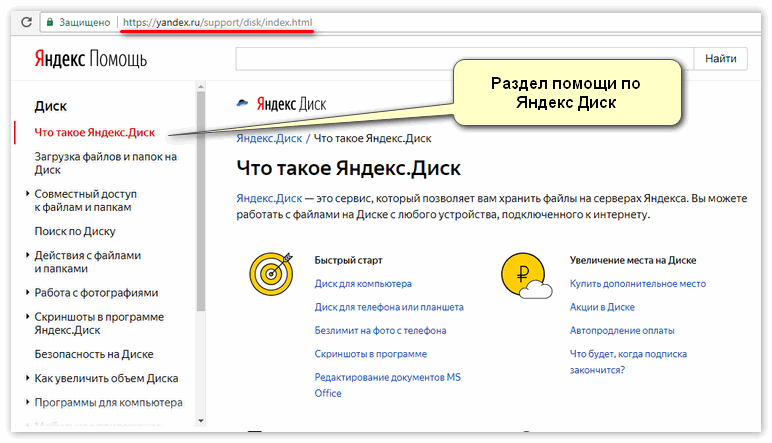
Рекомендация! При перемещении фалов через браузер, необходимо предварительно убедиться в хорошем качестве сигнала. В противном случае документы могут быть безвозвратно повреждены, а их скачивание – невозможным.












